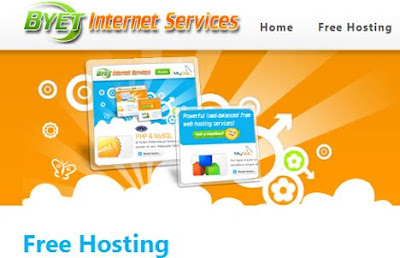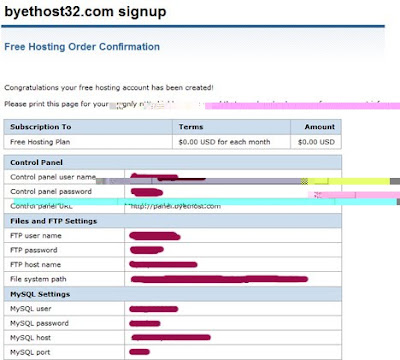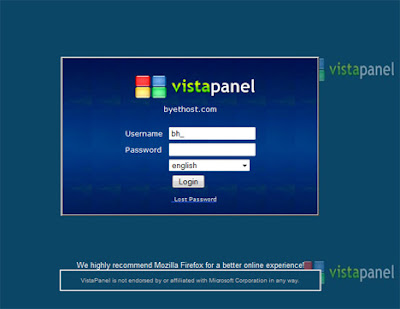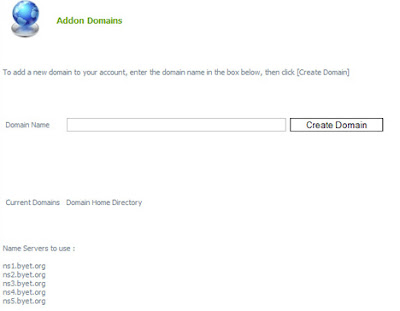Sebelumnya anda harus terdaftar di Amazon dan mengerti pembuatan Astore Amazon. Kunjungi artikelku sebelunya untuk lebih detilnya. Ok..bila sudah punya akun di Amazon, langkah langkahnya adalah sebagai berikut :
Masuk ke akun Blogger Anda . Pergi ke Layout dan klik tab elemen " halaman / page " . Kemudian klik "add a gadget " link yang ada di antara header dan elemen-elemen posting blog .
Klik " Page " ( New ! ) " untuk menambahkan gadget berdiri sendiri pada halaman blog Anda
Kemudian akan muncul " Configure Page List " . Anda dapat menambahkan judul untuk label gadget Anda jika Anda mau , kemudian klik save.
Secara otomatis akan menambah sebuah halaman baru pada blog Anda . Sebelumnya Anda bisa menyeting halaman yang Anda buat untuk secara otomatis ditambahkan ke panel navigasi / daftar . Jika semuanya seperti yang Anda inginkan , kemudian klik tombol simpan untuk keluar.
Anda akan melihat " Pages " gadget di Layout Anda / Page Elemen Halaman seperti yang ditunjukkan di bawah ini.
Anda harus melihat " Pages " gadget di bawah header blog seperti gambar di bawah ini
Sebuah link untuk " Page / Halaman " Home akan berada di bawah header blog .
Sekarang Anda perlu untuk membuat sebuah halaman berdiri sendiri untuk aStore Amazon Anda . Kembali ke ujung belakang blog Anda dan klik " Posting " tab .
Ini akan membawa Anda ke " Posting Baru " elemen , tetapi Anda tidak ingin posting , jadi klik " Edit Pages " . Klik " ok " tombol saat Anda diminta untuk menavigasi dari pos " New Page " .
Klik " New Page "di bawah "Posting " dan " Edit Page " tab.
Sampai di sini , klik tombol " New Page " . Ini akan membuka editor ( seperti yang ditunjukkan di bawah ini ) untuk berdiri Anda sepanjang konten halaman.
Ketik judul halaman yang Anda inginkan untuk aStore Anda . Anda dapat mengetikkan judul seperti " Shop " kemudian klik tab mengatakan " Edit HTML " untuk editor HTML . Di sinilah Anda akan menyisipkan kode untuk aStore Amazon Anda . Masuk ke Amazon untuk mendapatkan " frame inline " kode.aStore Anda, copas aja . Kemudian kembali ke Blogger dan paste " frame inline Anda " kode ke editor HTML Klik " . Publish Page " kemudian klik " View Page "untuk melihat bagaimana blog Anda terlihat dengan aStore baru Anda berdiri sendiri dalam satu halaman .
Sekarang Anda akan melihat bahwa nama yang Anda berikan aStore Anda akan ditampilkan di bagian atas sebelah " Home " dan aStore Anda pada halaman tersendiri. Anda bisa klik " Home " untuk pergi ke halaman home dari blog Anda , kemudian klik "Shop "lagi untuk kembali ke aStore Anda. aStore Anda tertanam ke dalam blog Blogger Anda !
Selesai sudah dan tugas Anda kemudian adalah mengatur lebar Astore disesuaikan dengan template blog Anda. Semoga sukses dan banyak cara menambahkan aStore Amazon ke blog Blogger Anda.